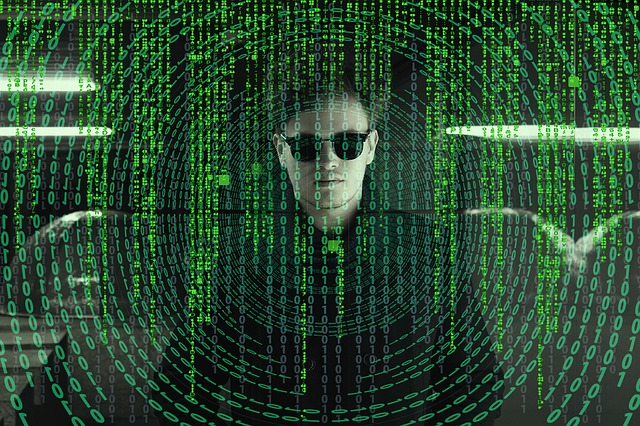Sommario
Come eseguire i file in modo permanente come admin
Se si desidera eseguire permanentemente un file come amministratore, premere la combinazione di tasti Ctrl/Shift in Windows 7 e fare doppio clic sul file corrispondente.
Le proprietà del file dovrebbero ora essere aperte. Questo di solito include anche la funzione “Aprire permanentemente come amministratore”. Accanto a questi si imposta un segno di spunta e si salvano le impostazioni delle proprietà.
Tra l’altro, se si va al file e Shift, si aprirà in futuro sotto i diritti di amministratore così come facendo doppio clic.
Impostare l’esecuzione dell’amministratore come impostazione predefinita per i file batch
Se il file per il quale si desidera abilitare l’esecuzione permanente come amministratore è un file batch, sarà necessario determinare che la funzione desiderata è in grigio nel menu delle proprietà e quindi non può essere selezionata;
Il fatto che la procedura standard descritta sopra non sia fattibile nel caso di un batch dovrebbe impedire a qualcun altro di modificare il batch in base ai diritti di amministratore. In altre parole, una partita deve essere trattata in modo diverso.
Per essere in grado di eseguire il file batch in modo permanente come amministratore nonostante tutto questo, ci sono diversi modi per farlo, per cui il più semplice di loro dovrebbe essere menzionato qui.
È sufficiente creare il batch con l’attività pianificata e selezionare la proprietà “Esegui con i diritti più elevati” selezionandolo. Quindi creare un secondo file batch sul desktop e assegnargli l’attività utilizzando il comando “schtasks /run /run /tn” e il cognome dell’attività precedentemente creata per avviare quella precedente;
In Windows 7 è ora possibile avviare il file batch desiderato in modo permanente come amministratore. Se volete evitare spiacevoli sorprese, pensate bene prima a chi ha accesso al vostro PC e nel peggiore dei casi potrebbe usare l’amministratore giusto per cambiare il batch contro la vostra volontà.